Slackをもっと使いこなしたい!
よりわかりやすいメッセージを送るためには、文字に工夫が必要です。
今回は、Slackで誰でも簡単に使えるテクニックをご紹介!
文字を装飾することによって文章の理解度が格段にUPします。是非取り入れてみてください!
太字
太字は言葉を強調したい時に使うと効果的です。
テキストを太字にするには、*で囲みます。
文章中に使用する場合は、*の前後に半角スペースが必要になるので、注意しましょう。
「*この中に文章を入力してください。*」

斜体
斜体は引用文などによく用いられます。
テキストを斜体にするには、 _で囲みます。
「斜体」の場合は、日本語入力は可能ですが、前後にスペースを入れることを忘れないようにしましょう。
「_この中に文章を入力してください。_」

取り消し線
文章を後から修正する際や、修正箇所をわかりやすくする際には、取り消し線を使用しましょう。
テキストに取り消し線を設定するには、~で囲みます。
「~この中に文章を入力してください。~」

引用
引用するには、文頭に>を入れます。
複数行の文章を引用する際にも、エンターキーの改行だけで可能です。
「>この後に文章を入力してください。」


インラインコード
見出しをつける際は、インラインコードを使用するのがおすすめです。
インラインコードを設定するには、`で囲みます。
「`この中に文章を入力してください。`」

補足説明などの文章を付け加えたい時に便利なのが、複数行のインラインコードです。
複数行のインラインコードの場合は、```で囲みます。
「```この中に文章を入力してください。```」
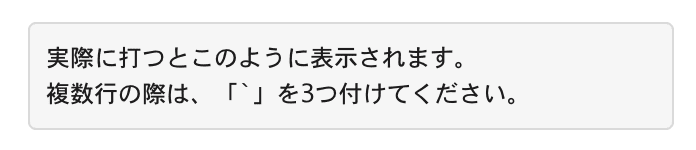
カラーコードの色見本
相手にカラーを伝えたい場合、カラーコードを指定するとその色に対応する色見本を出してくれます。
#ffに続いて、半角数字でカラーコードを入力してください。
「#ff0000」
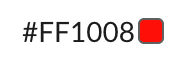
実際に打つとこうなります。
装飾を利用して、相手に伝わりやすいSlackメッセージを。
仕事上でのやり取りは、相手にとってわかりやすいメッセージを送ることが信頼にもつながります。
装飾を上手に利用して、長文でもわかりやすいメッセージを心がけましょう。
参考:Slackヘルプセンター

